Software
Windows 11: Abilitare Screensaver e Impostazioni Schermata di Blocco
Indice dei contenuti
- Windows 11: Guida Passo Passo per Abilitare e Personalizzare lo Screen Saver e la Schermata di Blocco
- Come Abilitare lo Screen Saver in Windows 11?
- Quali sono le Impostazioni dello Screen Saver in Windows 11?
- Come Personalizzare la Schermata di Blocco in Windows 11?
- Quali sono le Differenze tra Schermata di Blocco e Screen Saver in Windows 11?
- Problemi Comuni con lo Screen Saver e la Schermata di Blocco in Windows 11
Windows 11: Guida Passo Passo per Abilitare e Personalizzare lo Screen Saver e la Schermata di Blocco
Windows 11 offre diverse funzionalità di personalizzazione che consentono agli utenti di modificare l’aspetto e il comportamento del proprio sistema. Tra queste funzionalità, lo screen saver e la schermata di blocco sono elementi chiave che migliorano non solo l’estetica del desktop, ma anche la sicurezza del computer in Windows 10 e Windows 11. In questa guida passo passo, esploreremo come abilitare e personalizzare lo screen saver e la schermata di blocco in Windows 11, fornendo dettagli sulle impostazioni e su come risolvere eventuali problemi comuni.
Come Abilitare lo Screen Saver in Windows 11?
Cosa sono gli Screen Saver e a cosa servono?
Gli screen saver, o salvaschermi, sono programmi che si attivano automaticamente quando un computer non riceve input per un certo periodo di tempo. Sono stati originariamente progettati per prevenire il burn-in degli schermi CRT, proteggendo così le immagini statiche da danni permanenti, ma oggi sono utilizzati anche in Windows 10 e Windows 11. Oggi, sebbene il burn-in sia meno comune con i moderni display LCD e OLED, gli screen saver rimangono popolari per la loro capacità di fornire un’interfaccia visivamente gradevole e di proteggere i dati sensibili. In Windows 11, gli screen saver possono essere utilizzati per visualizzare immagini, animazioni o testi mentre il computer è inattivo, rendendo l’esperienza utente più interessante.
Passi per Abilitare lo Screen Saver su Windows 11
Per abilitare lo screen saver su Windows 11, è necessario seguire alcuni semplici passi. Prima di tutto, è necessario accedere alle impostazioni del sistema. Si può fare clic sul pulsante Start, quindi selezionare “Impostazioni”. Da qui, si deve andare su “Personalizzazione” e poi su “Schermata di blocco”. All’interno di questa sezione, troverete l’opzione per abilitare lo screen saver. Scegliete il tipo di screen saver che desiderate utilizzare dal menu a discesa. Dopo aver selezionato il salvaschermo, assicuratevi di configurare le impostazioni dello screen saver, come il tempo di attesa prima che si attivi. Infine, non dimenticate di fare clic su “Applica” per salvare le modifiche.
Come Disabilitare lo Screen Saver in Windows 11
Se desiderate disattivare lo screen saver in Windows 11, il processo è altrettanto semplice come abilitare o disabilitare le impostazioni screen saver in Windows 10. Tornate alle impostazioni dello screen saver seguendo gli stessi passi precedenti. Una volta nell’interfaccia, selezionate “Nessuno” dal menu a discesa relativo agli screen saver. Questo disabiliterà completamente la funzione del salvaschermo. È importante notare che, disabilitando lo screen saver, il computer rimarrà attivo e non passerà in modalità di risparmio energetico automaticamente, quindi assicuratevi di gestire i vostri dispositivi di conseguenza.
Quali sono le Impostazioni dello Screen Saver in Windows 11?
Impostazioni di Base dello Screen Saver
Le impostazioni di base dello screen saver in Windows 11 consentono agli utenti di personalizzare vari aspetti del salvaschermo. È possibile selezionare il tipo di screen saver da un elenco che include opzioni come “Natura”, “Fumetti” e “Testo 3D”, per aggiungere un tocco personale al desktop. Inoltre, le impostazioni permettono di configurare la durata del tempo di attesa prima che il salvaschermo si attivi, che può variare da pochi secondi a diversi minuti. Queste opzioni possono essere modificate in qualsiasi momento attraverso il menu delle impostazioni, garantendo che gli utenti possano adattare l’aspetto del loro desktop in base alle proprie preferenze.
Configurare il Tempo di Attivazione dello Screen Saver
Configurare il tempo di attivazione dello screen saver è un passaggio essenziale per ottimizzare l’uso del computer. In Windows 11, potete impostare il tempo di attesa per l’attivazione del salvaschermo direttamente nelle impostazioni. Una volta che avete selezionato il tipo di screen saver desiderato, cercate l’opzione “Imposta il tempo di attesa” nella finestra impostazioni screen saver. Qui, potete scegliere il tempo che intercorre prima che il salvaschermo si attivi, ad esempio, 1 minuto, 5 minuti o 10 minuti. Scegliere un tempo adeguato può aiutare a risparmiare energia e a proteggere i dati sensibili, rendendo il computer più sicuro quando non è in uso.
Selezionare il Tipo di Screen Saver in Windows 11
Windows 11 offre una varietà di screen saver tra cui scegliere, che possono essere selezionati in base ai gusti personali. Le opzioni includono semplici animazioni, immagini di natura o persino presentazioni fotografiche, che possono essere utilizzate per aggiungere un tocco personale allo screen saver. Gli utenti possono anche selezionare uno screen saver basato su testo, come un testo 3D, per aggiungere un tocco unico al loro desktop. La selezione di un salvaschermo appropriato non solo migliora l’aspetto visivo del computer, ma può anche riflettere la personalità dell’utente, rendendo l’utilizzo quotidiano del sistema più piacevole.
Come Personalizzare la Schermata di Blocco in Windows 11?
Opzioni di Personalizzazione della Schermata di Blocco
La schermata di blocco di Windows 11 offre diverse opzioni di personalizzazione che consentono agli utenti di rendere il proprio dispositivo unico. È possibile modificare lo sfondo della schermata di blocco scegliendo da una selezione di immagini predefinite o caricando le proprie foto attraverso la finestra impostazioni screen saver. Inoltre, gli utenti possono anche abilitare informazioni utili come l’orologio, la data e persino notifiche da applicazioni selezionate. Queste funzionalità di personalizzazione non solo rendono la schermata di blocco più attraente, ma possono anche migliorare l’usabilità, fornendo informazioni chiave a colpo d’occhio.
Impostare Immagini e Testi nella Schermata di Blocco
Impostare immagini e testi nella schermata di blocco è un altro modo per personalizzare l’aspetto di Windows 11. Gli utenti possono scegliere immagini che riflettono i propri interessi o esperienze, creando così un ambiente di lavoro più personale, grazie alle impostazioni screen saver disponibili. Inoltre, è possibile aggiungere testo, come citazioni o messaggi motivazionali, che possono essere visualizzati nella schermata di blocco. Per configurare queste impostazioni, accedete alle “Impostazioni” e navigate fino alla sezione “Schermata di blocco”. Qui, troverete opzioni per caricare immagini e aggiungere testi, consentendo una personalizzazione completa.
Utilizzare il Salvaschermo come Schermata di Blocco
In Windows 11, è possibile utilizzare il salvaschermo come schermata di blocco, creando un effetto visivo accattivante. Questa opzione consente di visualizzare gli screen saver come parte della schermata di blocco, combinando funzionalità e bellezza. Per attivare questa impostazione, bisogna accedere alle impostazioni dello screen saver e selezionare l’opzione per utilizzare il salvaschermo come schermata di blocco. Questa integrazione non solo arricchisce l’esperienza visiva, ma offre anche una maggiore sicurezza, poiché richiederà l’inserimento di una password per accedere al sistema dopo che il salvaschermo si attiva.
Quali sono le Differenze tra Schermata di Blocco e Screen Saver in Windows 11?
Funzionalità della Schermata di Blocco
La schermata di blocco di Windows 11 ha funzioni specifiche che la differenziano dallo screen saver. Mentre il salvaschermo si attiva dopo un periodo di inattività per proteggere lo schermo, la schermata di blocco funge da interfaccia di accesso che impedisce l’accesso non autorizzato al sistema. Inoltre, la schermata di blocco può visualizzare notifiche e informazioni utili, rendendola più interattiva rispetto a un semplice salvaschermo. Questa funzionalità permette agli utenti di rimanere aggiornati senza dover accedere completamente al sistema operativo.
Vantaggi dello Screen Saver rispetto alla Schermata di Blocco
Nonostante le funzionalità della schermata di blocco, gli screensaver offrono vantaggi specifici, come la prevenzione del burn-in nei monitor. Ad esempio, i salvaschermi possono ridurre il consumo energetico e prolungare la vita del display, poiché evitano che l’immagine statica rimanga sullo schermo per lunghi periodi. Inoltre, gli screen saver possono essere configurati per visualizzare contenuti personalizzati, come presentazioni fotografiche, offrendo un’esperienza visiva più varia e coinvolgente. Mentre la schermata di blocco è orientata alla sicurezza, gli screen saver si concentrano sull’estetica e sulla funzionalità.
Integrazione tra Schermata di Blocco e Screen Saver
In Windows 11, c’è una chiara integrazione tra la schermata di blocco e lo screen saver, che consente agli utenti di beneficiare delle funzionalità di entrambe le opzioni. Utilizzando il salvaschermo come schermata di blocco, è possibile combinare la sicurezza della schermata di accesso con l’estetica del salvaschermo. Ciò significa che gli utenti possono godere di una visualizzazione accattivante mentre proteggono i propri dati. Inoltre, questa integrazione permette di configurare una transizione fluida tra le due modalità, garantendo un’esperienza utente coerente e piacevole.
Problemi Comuni con lo Screen Saver e la Schermata di Blocco in Windows 11
Screen Saver che non si Attiva: Cosa Fare?
Uno dei problemi più comuni che gli utenti di Windows 11 possono affrontare è lo screen saver che non si attiva. Questo può accadere per vari motivi, come impostazioni errate o conflitti software. Per risolvere questo problema, è consigliabile controllare le impostazioni dello screen saver per assicurarsi che sia abilitato e che il tempo di attesa sia configurato correttamente. Inoltre, è utile verificare se ci sono aggiornamenti di sistema disponibili, poiché bug noti possono essere risolti con le ultime patch fornite da Microsoft. Se il problema persiste, contattare il supporto tecnico Microsoft può fornire ulteriori soluzioni.
Schermata di Blocco che non Si Visualizza Correttamente
A volte, gli utenti possono riscontrare problemi con la schermata di blocco che non si visualizza correttamente. Questo può manifestarsi come uno schermo nero o immagini distorte. Per affrontare questo problema, controllate innanzitutto le impostazioni della schermata di blocco per garantire che le immagini selezionate siano in un formato compatibile. Potrebbe anche essere utile disabilitare temporaneamente eventuali applicazioni di terze parti che potrebbero interferire con la visualizzazione. Se la schermata di blocco continua a non visualizzarsi correttamente, l’aggiornamento dei driver video può risolvere il problema e migliorare la compatibilità con gli screensaver.
Soluzioni a Problemi di Personalizzazione in Windows 11
I problemi di personalizzazione in Windows 11 possono sorgere quando le impostazioni non vengono applicate correttamente, specialmente per gli screensaver. Se notate che le vostre modifiche a schermo di blocco o screensaver non vengono salvate, assicuratevi di avere i diritti di amministratore sul computer e di abilitare o disabilitare le impostazioni corrette. Inoltre, controllate che non ci siano software antivirus che bloccano la modifica delle impostazioni di sistema. In caso di problemi persistenti, una reinstallazione delle impostazioni predefinite di Windows 11 può essere necessaria per ripristinare le funzionalità di personalizzazione. Infine, consultare il supporto tecnico Microsoft può fornire assistenza specifica per il vostro problema.